قبل كل شي .. أحِب أبارك لك على الجهاز ودخولك
عالم آبل وأنت في الطريق الصحيح ..
فقط ضَع في بالك ..
ان ما فيه شي صعب في الجهاز ..
استخدامه سَلِس والتعامل معه سهل
وإن شاء الله تستفيد معنا وتفِيد وناخذ منك الخبرة
والمواضيع الزينة مُستقبلا
راح يتم التطبيق على جهاز آيفون 4 ..
- فتح الآيفون من الكرتون + مُلْحَقَاته او الأغراض
اللي تجي معه..
فتحنا الكرتون..
ويبيِّن في الصورة كرتون الجهاز + شريحة مايكرو
( راح اتكلم عنها ) من موبايلي ..

بعد ما فتحنا الكرتون .. راح أتكلم عن الأشياء اللي تجي معه ..
الشرح على حسب الآرقام الموجودة بالصورة :
1- سمّاعة مُرفقة مع الجهاز لإرسال واستقبال الصوت..
2- كِيبَل USB يُسْتخدم لربط الآيفون بالكمبيوتر
أو ربط الآيفون بالشاحن.
3- فِيش كهرب أو مَنْفَذ للكَهرباء يُشبك فيه الكيبل ليشحن الجهاز عن طريق الكهرباء ..
بـ 3 رؤوس ( فيه نوعيات يجي راسين ) ..
4- جهاز الآيفون
5- كُتَيِّب التعليمات ومعلومات عن الجهاز ويوجد
بداخله دبُّوس صغير راح نتكلم عنه بالخطوات الجاية
6- شريحة مايكرو Micro وهي خاصة فقط في الآيفون 4 + الآيباد ..
وراح أقارنها في الخطوات الثانية بالشريحة العادية..
-الآن نشوف الآيفون 3GS - 4 + شريحة SIM + Micor SIM
والفرق بينهم ..
نشوف شريحة المايكرو .. وصغر حجمها
مُقَارَنَة بالشريحة العادية ..
- طريقة تركيب الشريحة في الآيفون :
أول شي تروح تفتح كُتَيِّب التعليمات اللي جاي مع الجهاز .
وراح تلقى داخله دبُّوس صغير زي اللي في الصورة ..
طلِّع الدبُّوس اللي موضَّح عليه بالدائرة الحمرا .
وخلِّه معك ..
ألحين نمسك الآيفون 4 .. ونشوفه من الجنب ..
راح نلقى مكان إدخال الشريحه مثل هذي الصورة
* 3GS و 3G و 2G مكان الشريحة من فوق

ألحِين ناخذ الدبُّوس .. وندخِّله في الفتحة
( اللي بالدائرة الحمرا )
ونضغط عليه وراح يطلع لنا مكان الشريحة ,
ألحين نركِّب الشريحة كأي جِهَاز ثاني ..
ونرجِّعها لمكانها ..
بعدين نسمّي بسم الله ونضغط في الآيفون
على زر البور( الزر اللي فوق )
3-5 ثواني علشان نشغِّل الجهاز كما في الصورة..

وراح يطلع لك شعـآإر آبل ..
انتظر شوي ..
وراح يطلع لك مثل هالصورة
( في حالة جهازك جديد فقط وغير مٌعرَّف)

صُورة كيـبل + سي دي كما هُوَ ظاهر لنا . .
الحين ناخذ الكيبل اللي في الكرتون ..
ونَشبك الآيفون باللابتوب كما في الصورة ..

ألحين نخلِّي الجهاز على جنب..
ونجي نحمِّل برنامج الآيتونز في اللابتوب..
ندخل على هذا الرابط أولا..
Apple - iTunes - Download iTunes Now
بعدين نضغط على كلمة Download Now على اليسار
الآن نثبِّت البرنامج في جهاز الكمبيوتر ..
بعد التثبيت الطبيعي للبرنامج ..
نفتح البرنامج علشان يتعرَّف على الآيفون
( الايفون متصل بالكمبيوتر عن طريق الكيبل )
وراح يتفعِّل لحاله ويشتغل الآيفون وتطلع لك هذي الكلمة..

ألف مبروك .. تقدر تستخدم الآيفون حاليا
بدون أي مشاكل ..
وتستطيع إجراء المكالمات واستقبالها
وكذلك الرسائل .. الخ
- عمل حساب جديد في الآيتونز..
نجِي الآن لطريقة عمل حساب في الآيتونز ..
هذا شرح بالفيديو ..
بس راح أوضِّح نقطة بخصوص الباسوورد للحساب ..
لازم تتوفَّر في الباسوورد هذي الشروط علشان تقدر تكمل :
- أن يكون 8 خانات
- أن يتوفر أرقام
+ حروف انقليزية سمول(a)+حروف انقليش كابيتال(A)..
مثال للنَاتِج النهائي مع استيفائة بالشروط :
الباسوورد :Aa345678 أو ABCdef123
الأهم توفِّر الشرطين في الباس
الآن نجِي لشرح الفيديو عن طريق اليوتيوب
https://www.youtube.com/watch?v=KQ0gHK_2N0M&feature=player_embedded